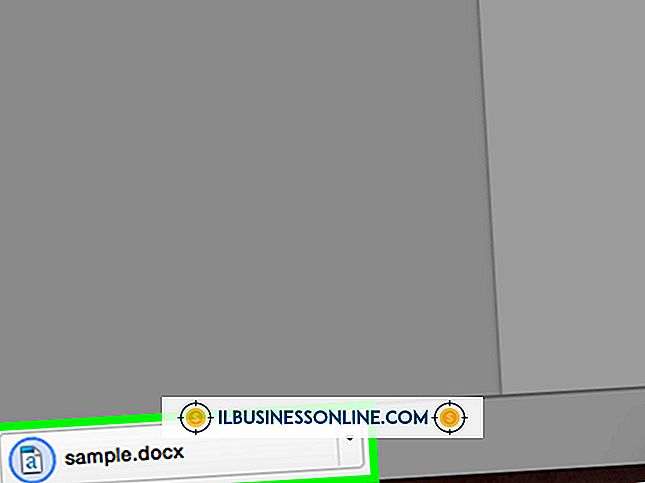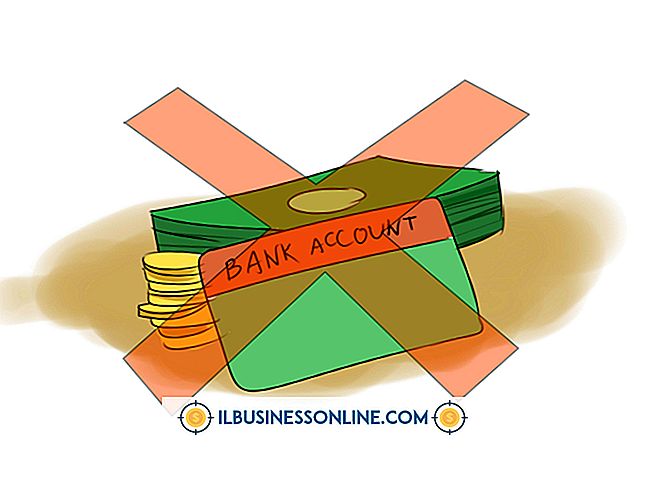Hoe u Evernote kunt gebruiken om vergaderingsnotities bij te houden

Evernote is een softwarepakket en een mobiele applicatie waarmee je notities kunt maken en de informatie vervolgens kunt synchroniseren met al je verschillende computers en apparaten. Evernote kan bijzonder nuttig zijn tijdens zakelijke vergaderingen, zodat u snel relevante informatie kunt opslaan, zoals toegewezen taken en belangrijke deadlines, zodat u altijd georganiseerd en op schema bent. Zodra u Evernote hebt geïnstalleerd, is het maken van notities een eenvoudig proces dat geen uitgebreide studie of afleiding van deelname aan vergaderingen vereist.
1.
Start Evernote. Meld u aan bij uw Evernote-account.
2.
Klik op de knop 'Nieuwe notitie' in de rechterbovenhoek van het hoofdscherm van Evernote. Een nieuwe noot wordt geopend, met de cursor in de body van de notitie.
3.
Plaats de cursor in het titelvak van de notitie en voer een titel voor uw notitie in. Door de datum als onderdeel van de titel te gebruiken, kunt u notities ordenen en ze gemakkelijker vinden wanneer dat nodig is.
4.
Klik in het hoofdgedeelte van de notitie. Begin met het typen van je notitie.
5.
Gebruik de hulpmiddelen aan de bovenkant van het notitievenster om de tekengrootte en de letterkleur te wijzigen. U kunt ook opties selecteren om woorden te onderstrepen, vetgedrukte tekst en cursief toevoegen.
6.
Eindig met het typen van je notitie. Maak je geen zorgen over het opslaan van wijzigingen. Evernote slaat alle notities automatisch op en synchroniseert ze met uw andere apparaten waarop Evernote is geïnstalleerd.
Tips
- Het gebruik van vetgedrukte tekst of een ander kleurlettertype om de naam aan te geven van de persoon die de vergadering leidt, kan een leuke toevoeging zijn voor elke notitie.
- U kunt ook andere lettertypekleuren gebruiken om aan te geven welke taken aan u zijn toegewezen uit de genoteerde taken die aan anderen zijn toegewezen.
- Het toevoegen van selectievakjes aan uw notitie-items kan nuttig zijn, zodat u de voltooide taken kunt volgen. Om een selectievakje toe te voegen, selecteert u "Formaat" in de hoofdopties en kiest u "Insert Checkbox" in het submenu "To Do". Als u op de pictogramknop "selectievakje" rechts van de werkbalk klikt of op "Ctrl-Shift-C" drukt, wordt ook een selectievakje op de huidige cursorlocatie toegevoegd. Als u in het selectievakje klikt, wordt een vinkje toegevoegd of verwijderd.
- Als u selectievakjes toevoegt, kunt u ook in uw notities zoeken naar aangevinkte of niet-aangevinkte vakjes. Als u naar aangevinkte vakjes wilt zoeken, typt u "todo: true" in het zoekvenster. Als u wilt zoeken naar niet-aangevinkte vakjes, typt u 'todo: false'. Zoeken naar "todo: *" produceert alle notities met selectievakjes, ongeacht of deze zijn aangevinkt of niet zijn aangevinkt.